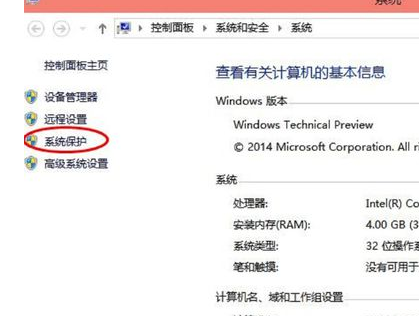win10系统备份
的有关信息介绍如下:
大家在日常使用电脑时偶尔会遇到恶意程序删除了系统文件,导致系统运行不畅的情况,这时大家可能会选择重新安装系统来解决这种问题,但是,一旦重新装了系统,之前的安装的软件就全没了。其实大家只需要将自己之前的系统备份拿出来还原一下系统就行了,那么如何进行系统备份呢?下面我就教大家如何操作。
首先打开控制面板,按住win+R组合键出现运行窗口。
然后在命令输入窗口输入control,即可进入到控制面板了,如下图所示。
当进入到控制面板后,选择“系统和安全”选项,如下图所示。
在系统和安全设置窗口下选择“备份和还原Windows”选项,如下图所示。
在备份和还原Windows下选择右侧的“设置备份”选项即可进入备份向导。
进入到Windows备份需要一个过程,正在启动Windows备份完成之后才能操作,大家耐心等待。
在设置备份中选择要保存备份的位置。这里选择“DATA”,点击下一步。
然后选择你希望备份哪些内容,可以让Windows选择,也可以让我选择,大家根据自己的情况选择。
再查看一下备份位置,这里是D盘目录,然后选择“保存设置并运行备份”。等待一会儿即可备份完成啦!
到这里,Windows系统设置备份方法就介绍完了,如果大家觉得有帮助,别忘了给我点赞投票啊!大家的关注才是我分享的动力哦!